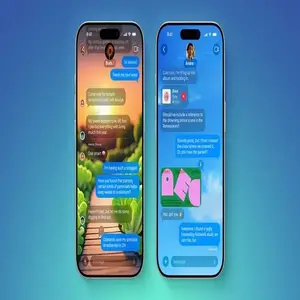یک چراغ قرمز روی مادربرد شما میتواند به سادگی و خوشنظم بودن نورپردازی RGB فانتزی باشد، یا میتواند به این معنی باشد که یک قطعه مهم از سختافزار شکست خورده است. اگر با رایانه شخصی خود مشکل دارید یا متوجه می شوید که اصلاً روشن نمی شود و یک چراغ LED قرمز روی مادربرد دارید، وقت آن است که آن را بررسی کنید.
اما بسته به مادربرد شما، چراغ قرمز می تواند همه چیز را نشان دهد. بیایید ببینیم آیا می توانیم آن را کشف کنیم.

تقریباً هر سازندهای از چیدمان و طراحی متفاوتی برای مادربردهای خود استفاده میکند و مادربردهای مختلف حتی از یک سازنده میتوانند ویژگیهای متفاوتی داشته باشند، بنابراین تشخیص اینکه چراغ قرمز روی مادربرد شما ممکن است بدون دانستن مدل آن، دشوار است. ممکن است مادربرد شما دارای نشانگرهایی باشد که به شما کمک کند، مانند تصویر یک مادربرد ASUS در بالا، اما در غیر این صورت، باید دفترچه راهنما را بررسی کنید.
شما باید یک نسخه فیزیکی با رایانه شخصی یا مادربرد خود دریافت کرده باشید، اما نسخه دیجیتالی آن در وب سایت سازنده شما و همچنین اطلاعات دقیق مادربرد وجود خواهد داشت. از ابزارهای دستی یا آنلاین استفاده کنید تا بفهمید LED قرمز روی مادربردتان چه معنایی دارد. به محل قرارگیری آن و روشن شدن و روشن ماندن آن یا فلش یک الگو یا کد برای شما توجه کنید. علاوه بر این، زمان روشن شدن LED را در نظر بگیرید. آیا همیشه روشن است یا فقط زمانی که می خواهید رایانه شخصی را روشن کنید؟
ممکن است یک پاسخ ساده در دفترچه راهنما پیدا کنید که دقیقاً به شما بگوید چه چیزی اشتباه است (یا در حالت ایده آل، همه چیز خوب است و نیازی به نگرانی نیست). اگر چیز زیادی در مورد چراغ قرمز نمی گوید، اما با شروع سیستم یک الگوی بوق دریافت می کنید، یا چراغ های LED یا خواندنی های دیگری روی مادربرد وجود دارد که در هنگام بوت شدن به شما کد می دهد، آن ها را با دفترچه راهنما مقایسه کنید تا ببینید اگر کمک می کند به شما بگوید مشکل چیست.

قبل از شروع بررسی راهحلهای پیچیدهتر برای این مشکل چراغ قرمز مادربرد، همیشه ارزش آن را دارد که CMOS را بازنشانی کنید زیرا تغییرات بایوس یا نصب سختافزار جدید باعث ایجاد مشکلات پایداری میشود که میتواند منجر به بوت نشدن سیستم و نمایش چراغهای هشدار شود.
اگر مادربرد دارید، می توانید این کار را با فشار دادن دکمه تنظیم مجدد بایوس روی مادربرد انجام دهید. یا کابل برق را بردارید، باتری سلولی CMOS را از مادربرد خارج کنید و سپس دکمه پاور را برای 30 ثانیه فشار دهید و نگه دارید. باتری و کابل ها را تعویض کنید و دوباره امتحان کنید.
اگر فکر میکنید که چراغ قرمز مادربرد ناشی از خطای CPU است، چند چیز وجود دارد که میتوانید امتحان کنید:
- CPU را دوباره نصب کنید: خنک کننده CPU و پردازنده را بردارید، سپس آن را دوباره نصب کنید. برای دستورالعمل های دقیق تر، راهنمای ما را در مورد نحوه ساخت رایانه شخصی دنبال کنید.
- اطمینان حاصل کنید که فن CPU به درستی در حال چرخش است و خنک کننده محکم وصل شده است. یک خنک کننده شل یا ضعیف می تواند به مادربرد هشدار دهد که راه اندازی نشود.
- به روز رسانی سیستم عامل BIOS: اگر به تازگی یک CPU جدیدتر را در یک مادربرد قدیمی نصب کرده اید، ممکن است مادربرد آن را پشتیبانی نمی کند. هنوز. یک CPU قدیمی را که می دانید کار می کند نصب کنید، سپس قبل از نصب مجدد پردازنده جدیدتر، بایوس را به روز کنید. اگر شک دارید، لیست سازگاری مادربرد خود را نیز بررسی کنید تا مطمئن شوید که CPU به طور رسمی پشتیبانی می شود.
- CPU را تست کنید: اگر می توانید، پردازنده را در رایانه دیگری تست کنید تا مطمئن شوید که درست کار می کند.
سایر موارد برای بررسی
- همه چیز را از برق جدا کنید: یک نکته استاندارد عیب یابی این است که همه چیزهایی را که به آن نیاز ندارید جدا کنید و ببینید آیا با این کار مشکل برطرف می شود یا خیر. تمام حافظههای رم به جز یکی، همه درایوهای ذخیرهسازی، کارتهای افزودنی که به آنها نیاز ندارید را بردارید و همه دستگاههای USB را بهجز صفحهکلید و ماوس خود جدا کنید.
- حافظه را مجدداً تنظیم کنید: اگر فکر می کنید ممکن است رم باشد، سعی کنید هر دو چوب را بردارید و دوباره آنها را در آن قرار دهید. فقط با یک چوب امتحان کنید. با چوب دیگر امتحان کنید.
- بررسی کنید همه چیز برق دارد: آیا کابل های برق کارت گرافیک را وصل کردید؟ کابل برق CPU در بالای مادربرد چطور؟ دوباره بررسی کنید که همه چیز لازم را به درستی به برق وصل کرده اید. اگر شک دارید، آنها را از برق بکشید و دوباره وصل کنید.
اگر همه راهحلهای بالا را امتحان کردهاید و مادربرد رایانه شخصی شما همچنان آن چراغ قرمز را نشان میدهد، ممکن است لازم باشد سختافزار را جایگزین کنید. با این حال، قبل از انجام این کار، برخی از این نکات رفع سریع را امتحان کنید.